两台电脑建立局域网是非常容易实现的
如何将两台电脑连成局域网

首先将购买或自制的通讯电缆线插在相应的电脑的并行或串行通讯口上,插好后就完成了硬件方面的安装。很简单吧!
接下来就可打开电脑,看“开始”-》“程序”-》“附件”-》“通讯”中有没有“直接电缆连接”的选项控制面板”,然后依次选择“添加/删除程序”-》“WINDOWS安装程序”-》“通讯”-》“详细资料”-》“直接电缆连接”-》“确定”既可,然后指出WIDOWS9X安装盘所在的驱动器路径既可完成安装。
2.安装简便。它只需利用WIN9X系统中的“直接电缆连接”功能就能实现双机互连,安装设置都很简单实用。
3.资源共享。很多电脑爱好者家里或者办公的单位上都有两台以上的电脑,有的电脑购买较晚,各方面配置都较高,而有的电脑呢?购买较早各方面配置可能都较低,甚至很低。而采用了直接电缆连接实现了双机互联之后,较好性能电脑上的如硬盘空间,游戏资源,光驱打印机等所有东东都能供较低性能的那台电脑来共享使用。让老机重焕“青春”。
以上说了利用“直接电缆连接”双机互连的几个好处,下面我们就不得不来给大家也说说它的缺点,采用这种连网方式虽说它的投资很小,但它也有几个不足之处———连接距离较短,采用“直接电缆连接”的并口电缆长度最好不要超过3米长,这样才能保证数据传输的稳定和完整;这对于家庭居室内或办公室内的两台电脑肯定够用了,但对于你想连接更远距离的电脑的话肯定就是不行了。另外采用串口电缆相连时传输速度也可能较慢。但总的说来,直接电缆连接是你电脑较少时——两台,一种省钱简便的连网好方法。
二.准备工作。
要想实现双机直接电缆连接,通讯电缆是必不可少的东东。这东东笔者建议你到当地的电脑商店或电脑城里直接购买,它主要分串口的和并口的通讯电缆两种,大家在选购时主要是要注意其质量就行了,质量较好的电缆线径较粗,重量较重;另外需要留意的是要选择用于电脑和电脑相连的通讯电缆,不要选到电脑与打印机等外设相连的通讯电缆了,它们是不能互换使用的。
电脑怎么样建立局域网

电脑怎么样建立局域网两台电脑想要建立局域网有什么好的方法呢? 小编来教你!下面由小编给你做出详细的电脑建立局域网方法介绍!希望对你有帮助!电脑建立局域网方法一:2台电脑设置成局域网成本高的办法是通过路由器来进行设置,成本低的办法是通过一根网线来进行对联,我先说通过网线连接的方法:1、买一根对联网线,接法要一头568A、一头568B,长度根据实际需要进行;2、连接好网线后,2台电脑本地连接的设置如下:1台电脑设置成主机,IP地址可以设置成192.168.0.1,子网掩码为255.255.255.0,其余为空;另一台电脑设置为辅机,IP地址可以设置成192.168.0.2,子网掩码为255.255.255.0,网关设置为192.168.0.1,其余为空。
3、添加小型局域网协议,在“TCP/IP”协议里添加“NWLink IPX/SPX/NetBIOS......”协议,另外在网上邻居页面的网络任务栏里点“设置家庭或小型办公网络”——下一步——下一步——下一步——此计算机通过居民区或网络上的其他计算机连接到Internet——下一步——下一步——下一步——完成。
通过以上设置,一个小型局域网就建成了。
检测方法你可以在一台电脑上拼另一台电脑的IP,拼得通就OK了。
另一种方法,通过路由器组建。
连接好后,要进行上述第三步骤,2台电脑的IP地址都设置成自动获取IP地址,这样也完成了局域网建设。
2台电脑设置成局域网成本高的办法是通过路由器来进行设置,成本低的办法是通过一根网线来进行对联,我先说通过网线连接的方法:1、买一根对联网线,接法要一头568A、一头568B,长度根据实际需要进行;2、连接好网线后,2台电脑本地连接的设置如下:1台电脑设置成主机,IP地址可以设置成192.168.0.1,子网掩码为255.255.255.0,其余为空;另一台电脑设置为辅机,IP地址可以设置成192.168.0.2,子网掩码为255.255.255.0,网关设置为192.168.0.1,其余为空。
两台电脑怎么样组建局域网

两台电脑怎么样组建局域网家里有两台电脑,在不同的房间了,想组建一个局域网该怎么办呢?下面由店铺给你做出详细的两台电脑组建局域网方法介绍!希望对你有帮助!两台电脑组建局域网方法一:两台电脑无论是笔记本还是台式的,都可以建局域网.方法很多.用网卡(包括用网线直接连,还有通过路由器),用USB直连(但做起来复杂).如果都一起上网,可用路由器.连宽带猫.还可以用网线直连网卡.可实现两台电脑互连但要共享文件.还要对两台电脑进行设置.同一工作组.建立管理员帐户.带密码的.设共享文件(右击想要共享的文件或文件夹,选共享)重启电脑后,在网上邻居里查看工作组.就可以看见另一台电脑的共享文件了!工具:1,两个网卡,一台电脑一个.一根网线.成本50元左右.现在电脑一般都集成网卡了.就不用买了.弄一根网线就可以了.(用网卡直连)2.除1里的,还需要加1根网线,一台路由器成本不到100元(用路由器) 一个网卡2,3十块.一根网线看多长的.一般1块一米.一台路由器.30左右.50块都不错的了两台电脑组建局域网方法二:去电脑城买一个4口的soho宽带路由器(TP-LINK),同时配2根电缆线(合计百元左右的银子),回去后将进线(MODEM)插入路由器的WAN接口,用配的两根线分别把你的两台电脑的网卡和路由器的4个口的任意两个连接起来。
在电脑控制面板里点击网络连接-创建一个新的连接,在新创建的连接上点右键-属性,再点internet协议(TCP/IP)属性,将两台电脑的IP地址分别设置为192.168.1.2和192.168.1.3(或其他),子网掩码都为255.255.255.0,默认网关都为192.168.1.1,下面的DNS可向网络营运商咨询。
右键点原电脑硬盘,设为共享。
分别右键点两台电脑桌面上的‘我的电脑’-属性-计算机名-网络ID,将两台电脑设为相同的工作组(MSHOME或WORKGROUP)。
差不多就OK了。
说起来容易,做起来难啊,呵。
两个电脑怎么连局域网

两个电脑怎么连局域网
要将两台电脑连接成局域网,可以通过以下几种方法实现:
1. 使用以太网线连接
- 准备一根以太网线。
- 将网线的一端插入一台电脑的网络接口,另一端插入另一台电脑
的网络接口。
- 确保两台电脑的网络设置在同一子网内,例如,一台设置为
192.168.1.2,另一台设置为192.168.1.3,子网掩码都设置为
255.255.255.0。
2. 使用无线网络
- 确保两台电脑都具备无线网络功能。
- 将一台电脑设置为无线热点,另一台电脑搜索并连接到这个热点。
- 通过无线网络配置,使两台电脑在同一无线网络下。
3. 使用USB线连接
- 准备一根USB对USB的网线。
- 将USB线的一端插入一台电脑的USB接口,另一端插入另一台电
脑的USB接口。
- 在两台电脑上安装相应的驱动程序,使USB线能够作为网络接口
使用。
4. 使用蓝牙连接
- 确保两台电脑都具备蓝牙功能。
- 将一台电脑设置为蓝牙主机,另一台电脑搜索并配对。
- 通过蓝牙网络设置,使两台电脑能够相互通信。
5. 使用第三方软件
- 下载并安装第三方局域网软件,如“虚拟网络”或“局域网共享”等。
- 按照软件的指引,配置两台电脑的网络设置。
- 通过软件创建的虚拟网络,使两台电脑连接成局域网。
在连接局域网的过程中,确保两台电脑的防火墙设置不会阻止网络通信,并且网络安全设置允许局域网内的设备互相访问。
完成以上步骤后,两台电脑应该能够在同一局域网内互相访问和共享资源。
三种方法组建双机局域网络

三种方法组建双机局域网络.一、用网卡连接利用这种方式来连接两台电脑,我们需要先准备两块有RJ-45接口的网卡、两个RJ-45水晶接头和一段双绞线。
首先我们需要自己制作一根网线。
这种网线与一般网线的排列方式不一样。
具体的排列方式是双绞线的8股线要求按顺序1与3、2与6交叉相接,也称为跳线。
接下来我们打开机箱,将网卡安装在计算机主板的插槽上。
需要注意的是,由于网卡可能与声卡、显卡互相产生干扰信号,因此需要把网卡安装在远离它们的插槽中。
安装好网卡后,盖上机箱,连好网线。
开机启动系统,根据提示正确安装网卡驱动程序,系统一般会自动把网卡的中断设置为5,把输入输出范围设置为0300-031f。
双击"我的电脑" →"控制面板"→"网络" →"配置"。
在"配置"项中点击"添加",选择"协议",在"协议"中选择"NetBEUI"、" TCP/IP"、"IPX/SPX兼容协议"、"客户为Microsoft网络用户"、"服务为网络上的文件与打印共享"。
添加完成后,双击"TCP/IP协议",选择"属性"中的"指定IP地址",并填入自定义的IP 地址,如213.168.0.2(如果你的两台电脑均运行相同版本windows系统,则两台电脑的IP地址不能相同),子网掩码则一律填255.255.255.0,然后点击"确定",回到"网络"主画面。
在标识项中,你应该为两台计算机输入各自不同的名称,但其工作组应相同,在访问控制项中选取共享级,点击"确定",再根据提示重新启动计算机。
两台电脑怎么连接局域网啊?知道
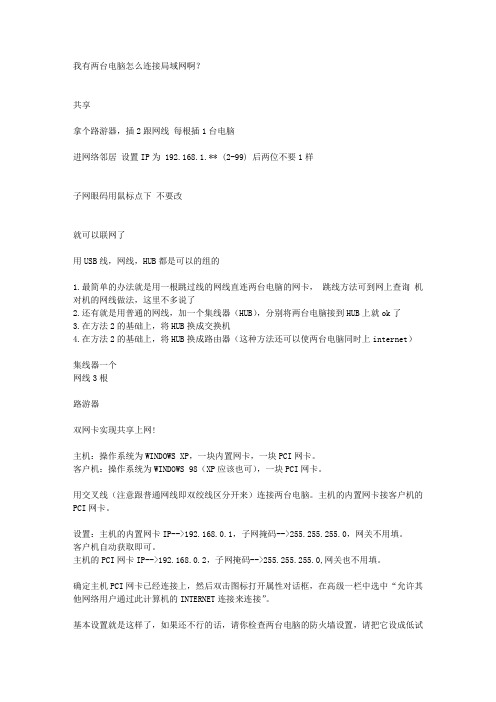
我有两台电脑怎么连接局域网啊?共享拿个路游器,插2跟网线每根插1台电脑进网络邻居设置IP为 192.168.1.** (2-99) 后两位不要1样子网眼码用鼠标点下不要改就可以联网了用USB线,网线,HUB都是可以的组的1.最简单的办法就是用一根跳过线的网线直连两台电脑的网卡,跳线方法可到网上查询机对机的网线做法,这里不多说了2.还有就是用普通的网线,加一个集线器(HUB),分别将两台电脑接到HUB上就ok了3.在方法2的基础上,将HUB换成交换机4.在方法2的基础上,将HUB换成路由器(这种方法还可以使两台电脑同时上internet)集线器一个网线3根路游器双网卡实现共享上网!主机:操作系统为WINDOWS XP,一块内置网卡,一块PCI网卡。
客户机:操作系统为WINDOWS 98(XP应该也可),一块PCI网卡。
用交叉线(注意跟普通网线即双绞线区分开来)连接两台电脑。
主机的内置网卡接客户机的PCI网卡。
设置:主机的内置网卡IP-->192.168.0.1,子网掩码-->255.255.255.0,网关不用填。
客户机自动获取即可。
主机的PCI网卡IP-->192.168.0.2,子网掩码-->255.255.255.0,网关也不用填。
确定主机PCI网卡已经连接上,然后双击图标打开属性对话框,在高级一栏中选中“允许其他网络用户通过此计算机的INTERNET连接来连接”。
基本设置就是这样了,如果还不行的话,请你检查两台电脑的防火墙设置,请把它设成低试试看。
双网卡是一定可以实现共享上网的!回答者: lk0520 - 助理二级 8-24 20:48连局域网是吧...1.弄根网线...要交叉线2.设IP.电脑A:192.168.0.1电脑B:192.168.0.2然后.............就可以啦.......呵呵,试试吧.到电信我家就是2台连在一起,其中一台是用装ADSL就配好的有线,另外又装了一个无线路由器,在第二台机子上连一个无线网卡,装好驱动就直接可以用了。
有路由那两台机器如何组建局域网和共享文件
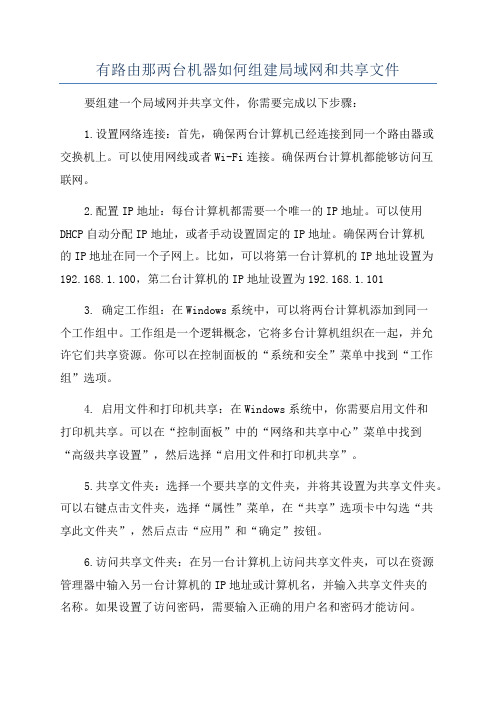
有路由那两台机器如何组建局域网和共享文件要组建一个局域网并共享文件,你需要完成以下步骤:1.设置网络连接:首先,确保两台计算机已经连接到同一个路由器或交换机上。
可以使用网线或者Wi-Fi连接。
确保两台计算机都能够访问互联网。
2.配置IP地址:每台计算机都需要一个唯一的IP地址。
可以使用DHCP自动分配IP地址,或者手动设置固定的IP地址。
确保两台计算机的IP地址在同一个子网上。
比如,可以将第一台计算机的IP地址设置为192.168.1.100,第二台计算机的IP地址设置为192.168.1.1013. 确定工作组:在Windows系统中,可以将两台计算机添加到同一个工作组中。
工作组是一个逻辑概念,它将多台计算机组织在一起,并允许它们共享资源。
你可以在控制面板的“系统和安全”菜单中找到“工作组”选项。
4. 启用文件和打印机共享:在Windows系统中,你需要启用文件和打印机共享。
可以在“控制面板”中的“网络和共享中心”菜单中找到“高级共享设置”,然后选择“启用文件和打印机共享”。
5.共享文件夹:选择一个要共享的文件夹,并将其设置为共享文件夹。
可以右键点击文件夹,选择“属性”菜单,在“共享”选项卡中勾选“共享此文件夹”,然后点击“应用”和“确定”按钮。
6.访问共享文件夹:在另一台计算机上访问共享文件夹,可以在资源管理器中输入另一台计算机的IP地址或计算机名,并输入共享文件夹的名称。
如果设置了访问密码,需要输入正确的用户名和密码才能访问。
除了以上步骤,还有一些额外的配置可以增强局域网的安全性和功能:1.配置防火墙:确保你的防火墙允许局域网内的通信。
可以在防火墙设置中添加例外,允许局域网内的通信。
2.创建访客网络:如果你不想让局域网内的所有人都能访问共享文件夹,可以创建一个访客网络。
在路由器或交换机上设置访客网络,并将访客隔离在一个独立的网络中。
3.使用共享权限:可以在共享文件夹的属性中设置共享权限。
通过设置不同的权限,可以控制不同用户对共享文件夹的访问权限。
两个电脑建局域网共享的方法
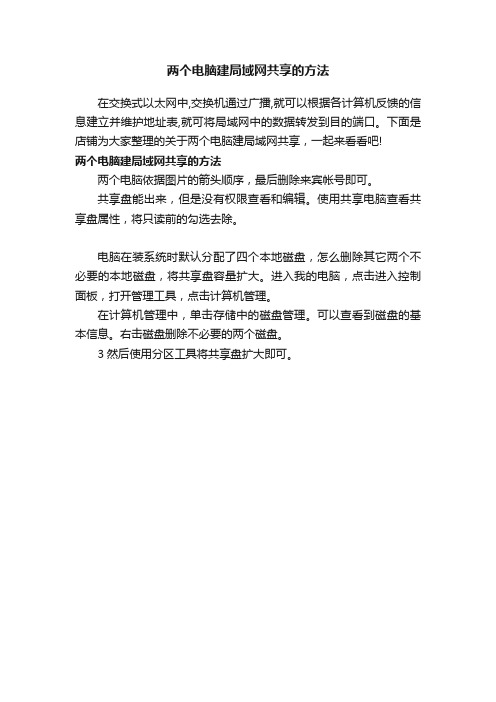
两个电脑建局域网共享的方法
在交换式以太网中,交换机通过广播,就可以根据各计算机反馈的信息建立并维护地址表,就可将局域网中的数据转发到目的端口。
下面是店铺为大家整理的关于两个电脑建局域网共享,一起来看看吧!
两个电脑建局域网共享的方法
两个电脑依据图片的箭头顺序,最后删除来宾帐号即可。
共享盘能出来,但是没有权限查看和编辑。
使用共享电脑查看共享盘属性,将只读前的勾选去除。
电脑在装系统时默认分配了四个本地磁盘,怎么删除其它两个不必要的本地磁盘,将共享盘容量扩大。
进入我的电脑,点击进入控制面板,打开管理工具,点击计算机管理。
在计算机管理中,单击存储中的磁盘管理。
可以查看到磁盘的基本信息。
右击磁盘删除不必要的两个磁盘。
3然后使用分区工具将共享盘扩大即可。
- 1、下载文档前请自行甄别文档内容的完整性,平台不提供额外的编辑、内容补充、找答案等附加服务。
- 2、"仅部分预览"的文档,不可在线预览部分如存在完整性等问题,可反馈申请退款(可完整预览的文档不适用该条件!)。
- 3、如文档侵犯您的权益,请联系客服反馈,我们会尽快为您处理(人工客服工作时间:9:00-18:30)。
两台电脑建立局域网是非常容易实现的,下面我给出两个方案,请自行选择。
工具/原料
两台电脑(以windows XP为例)
交换机
网线数米
方法/步骤
1
硬件方案一:通过一台交换机来实现两台电脑建立局域网
现在一台8口交换机(100M)一般在百元左右,有的品牌才50-70元左右,而且有8个口,可以连接多台电脑。
再安照你两台电脑放置的距离分别做两条标准网线,现在一般都用568B的线序做网线,一条线的两头都用568B的标准做,这样的线是一头接电脑,一头接交机。
这样两台电脑通过网线与交换机联接以后,就做好了组成局域网的硬件连接工作。
这里注意一下:电脑端到交换机网线的长度最好不要超过80米,超过这个长度信号会有衰减,有时可能联网不成功。
2
硬件方案二:
通过一条网线交查互连法(就是网卡连网卡)。
就是两台电脑不用交换机或HUB,一条线两头直接接电脑,这种线的用处就是方便两台在一起的电脑双机互连,这种线一头要用568A标准做,一头用586B标准做。
(交换机和路由器的级连也需要用到此种接法的交叉线)
这种方法适用于两台相邻电脑,交查互连的网线不要太长(这个没有什么标准,但根据我的实践经验,超过5米就很难连接成功。
)
这种网线交查互连法最经济,去电脑城做条这样的线一般10元以内就可以搞定。
两种做线的线序:
568A标准:白绿,绿,白橙,蓝,白蓝,橙,白棕,棕
568B标准:白橙,橙,白绿,蓝,白蓝,绿,白棕,棕
3
不管通过哪个硬件方案,两台电脑连接后,下面要对电脑进行设置,实现两台电脑组成局域网。
(对电脑的软件设置完全适用于上面两个方案)
4
网卡IP地址的设置:
要组成局域网,那么局域网内电脑的IP地址要在同一网段,我们这里要把两台电脑的IP地址分别设置成为:192.168.1.2 和192.168.1.3(以windows XP为例)
5
电脑端本地网络的设置:
以XP为例,开始-〉控制面板-〉网络连接-〉在“本地连接”上点右键,选择“属性”,找到“Internet协议(tcp/ip)”并点“属性”
如图所示进行设置:
(最后一定要点“确定”完成设置并退出)另一台电脑只需要把IP地址:192.168.1.2改为192.168.1.3 ,其它设置相同
6
以上全部设置好后,我们要通过一个ping程序命令来验证一下两台电脑是否已经相连相通。
快捷键:win + R ,调出运行窗口,输入以下命令:ping 192.168.1.3 -t 并回车或点“确定”注意:以上ping程序命令操作是在电脑IP地址为192.168.1.2上来操作的,如果在电脑192.168.1.3上,那么ping命令应该把192.168.1.3改为192.168.1.2。
(如果搞错,自己ping 自己的电脑那么永远是通的,就返映不出目标电脑的连接情况了)
两台电脑的网络防火墙要关闭,网络防火墙会拦截ping命令发出的数据
7
至此两台电脑组成局域网成功。
在同一局域网的电脑可以实现诸多功能,如共享文件夹、共享打印机、局域网游戏对战等等。
祝大家玩的愉快。
